De iOS Agenda-app kan evenementen zoeken enverjaardagen van Facebook. Het kan ook nationale feestdagen uit de meeste landen toevoegen. De app Agenda voegt ook alle evenementen en uitnodigingen toe die u in uw e-mail ontvangt als u de standaard-app Mail gebruikt. Als je andere apps hebt die uitnodigingen voor evenementen kunnen ontvangen, kan de app Agenda ze automatisch importeren. De app kan werken met apps en bijna alle agendaservices, waaronder Google Agenda. Zelfs als u uw Gmail-account nooit toevoegt aan uw iPhone, kunt u Google Agenda nog steeds synchroniseren met uw iPhone Agenda-app. Hier is hoe.
Om Google Agenda te synchroniseren met uw iPhone Agenda-app, moet u eerst uw Google-account aan de app toevoegen. U moet vervolgens selecteren welke agenda's uit Google Agenda u wilt synchroniseren.
Google-account toevoegen
Open de app Instellingen. Blader omlaag en tik op de app-voorkeur 'Agenda'. Tik in het scherm Agenda op accounts. Standaard wordt hier iCloud weergegeven, maar er zijn opties om meer accounts toe te voegen.
Tik op het scherm 'Accounts toevoegen' op Google en ondertekenin op uw Google-account. U kunt een Google-account, een Google Business- en Google Education-account toevoegen. U kunt ook meerdere Google-accounts toevoegen.

Google Agenda synchroniseren
Nadat u zich hebt aangemeld bij uw Google-account, kunt u datkies wat u wilt synchroniseren. iOS ondersteunt synchronisatie voor Mail, Contacten, Agenda en Notities. Standaard is synchronisatie voor alles behalve Notes ingeschakeld. Als je alleen Google Agenda wilt synchroniseren met je iPhone Agenda-app, schakel je synchronisatie uit voor Mail en Contacten.
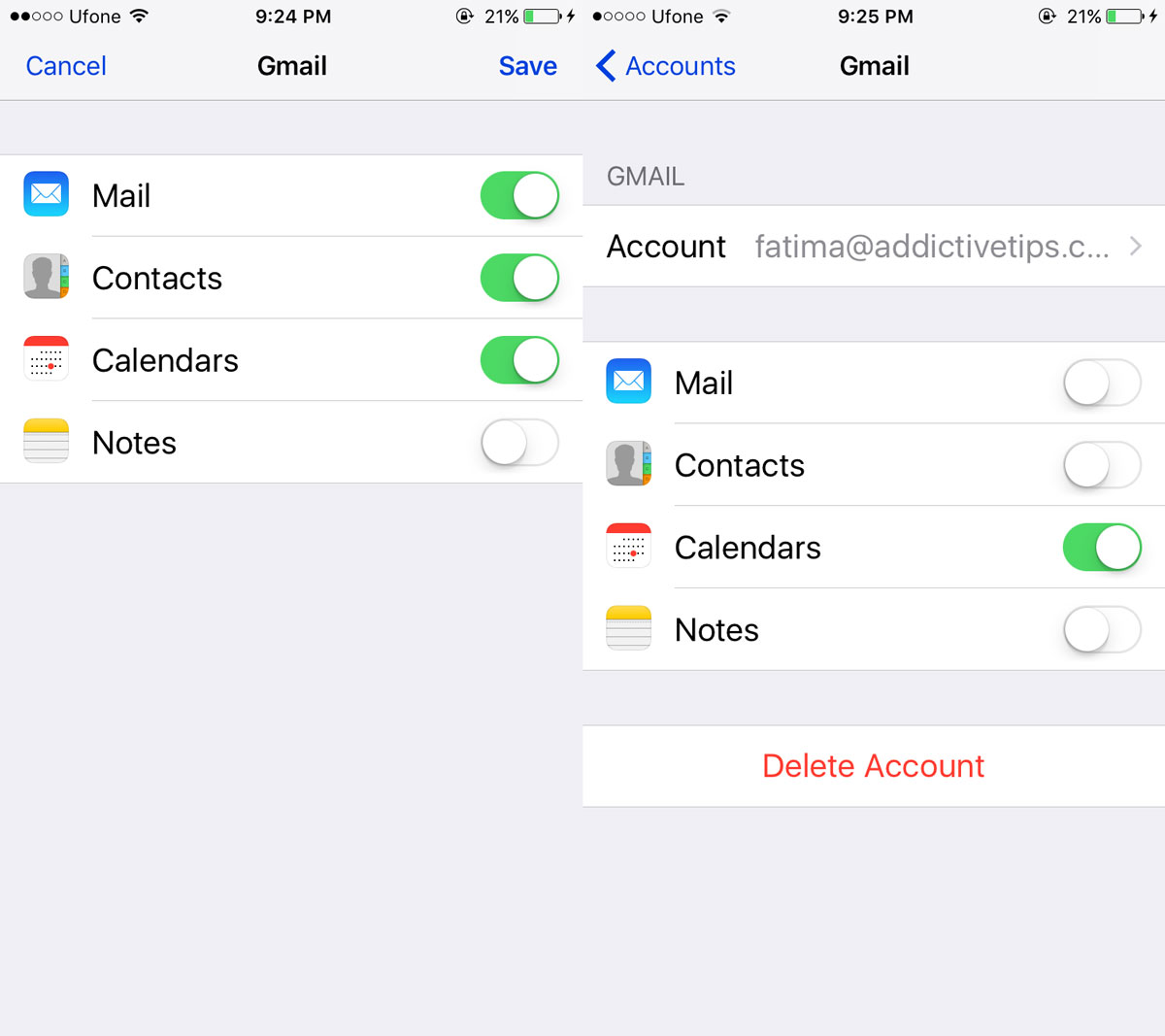
Selecteer Agenda's om te synchroniseren
Wacht een paar minuten totdat de Agenda-app is opgehaaldal je kalenders. Google Agenda zelf kan andere agenda's synchroniseren, dus er zijn er waarschijnlijk meerdere. Je contacten hebben mogelijk een agenda met je gedeeld of je hebt misschien een openbare agenda aan je account toegevoegd.
Na enkele minuten opent u de app Agenda. Tik op 'Agenda's' midden onderaan het scherm. Uw Google-account en alle agenda's erin worden hier vermeld. Schakel de agenda's uit die u niet wilt synchroniseren. Laat degene die u wilt synchroniseren aangevinkt.
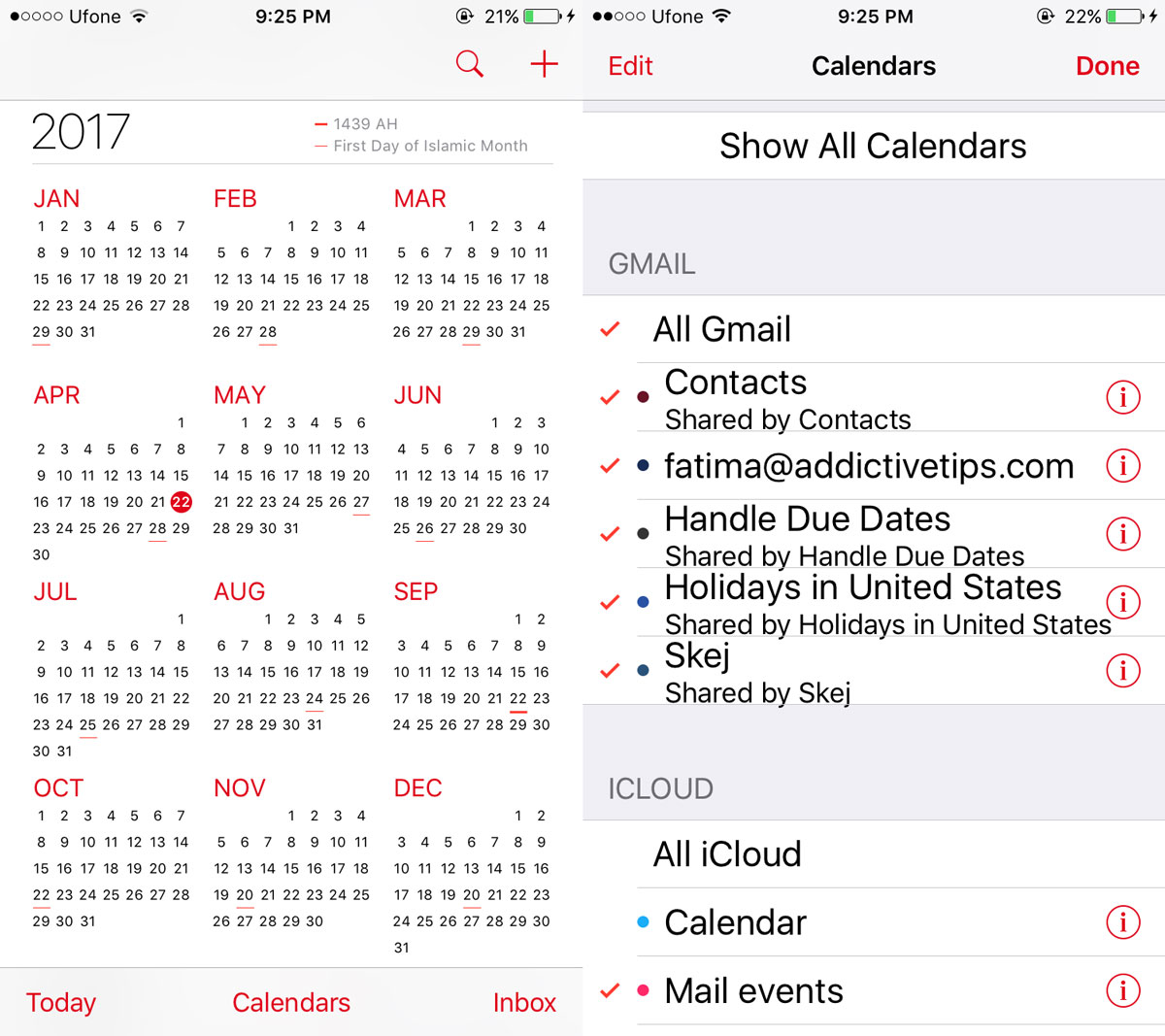
Als je een flink aantal kalenders hebt toegevoegd aan jeGoogle-account, het is een goed idee om het eerst op te ruimen. Google Agenda, zoals de Agenda-app in iOS, kan veel andere agenda's synchroniseren. Als het lange tijd je agenda was, is de kans groot dat je behoorlijk wat agenda's hebt gesynchroniseerd.
Als u Google Agenda gebruikt om gebeurtenissen bij te houden, kunt u deze ook toevoegen aan Google Maps.













Comments